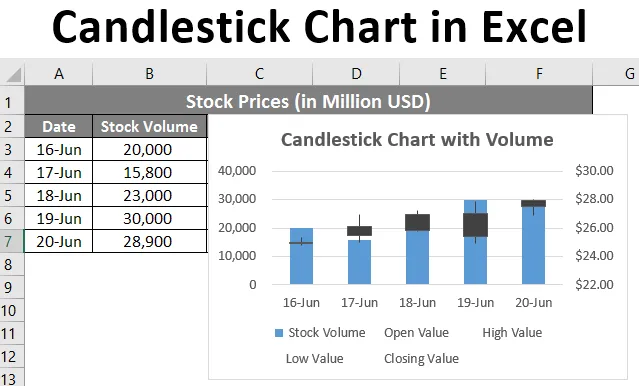
Gráfico de velas en Excel (Tabla de contenido)
- Introducción al gráfico de velas en Excel
- ¿Cómo crear un gráfico de velas en Excel?
Introducción al gráfico de velas en Excel
Si no está familiarizado con el gráfico de velas en Excel, es un gráfico que se puede utilizar para representar los datos de existencias en Excel. Analizar los datos de existencias de una manera más simple es una gran tarea. Porque siempre tendrás mucha historia generada. Afortunadamente, Excel ha incorporado gráficos de acciones de diferentes tipos para este propósito. Uno de esos gráficos es el gráfico Abrir-Alto-Bajo-Cerrar, que también se conoce como Gráfico de velas. Este cuadro suele ser útil para describir los movimientos de acciones, divisas, capitales y derivados a lo largo del tiempo. Le permite al usuario tener una salida limpia y simple visualmente atractiva que también es fácil de entender. Este gráfico le permite tener un análisis de los patrones de acciones y precios.
Hay dos tipos de gráficos de velas en Excel:
- Gráfico de apertura-alto-bajo-cierre: es un gráfico de vela convencional que utiliza valores de existencias organizados en orden como valor de apertura, valor más alto, valor más bajo, valor de cierre.
- Gráfico de volumen-Abrir-Alto-Bajo-Cerrar: Este es el gráfico que es similar al primero. Sin embargo, agrega el volumen de existencias también en representación gráfica para tener una mejor salida de visualización.
¿Cómo crear un gráfico de velas en Excel?
Gráfico de velas en Excel es muy simple y fácil. Comprendamos cómo crear un gráfico de velas en Excel con algunos ejemplos.
Puede descargar esta plantilla Excel de gráfico de velas aquí - Plantilla Excel de gráfico de velasEjemplo # 1 - Gráfico de velas
Ahora, veremos cómo crear un gráfico de acciones convencional Abrir-Alto-Bajo-Cerrar, también conocido como gráfico de velas.
Supongamos que tenemos datos como se muestra en la siguiente captura de pantalla. Estos datos consisten en un valor de apertura, el valor más alto, el valor más bajo y el valor de cierre de las existencias en dólares estadounidenses.
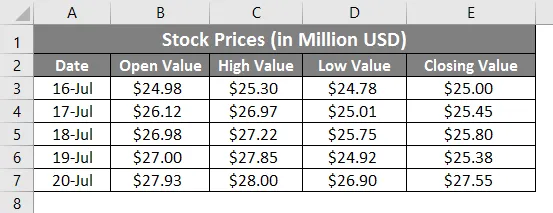
Ahora, veremos cómo podemos crear un gráfico de velas utilizando esta información paso a paso:
Paso 1: haga clic en la pestaña Insertar presente en la esquina superior de la cinta. Seleccione Gráficos recomendados debajo de él.
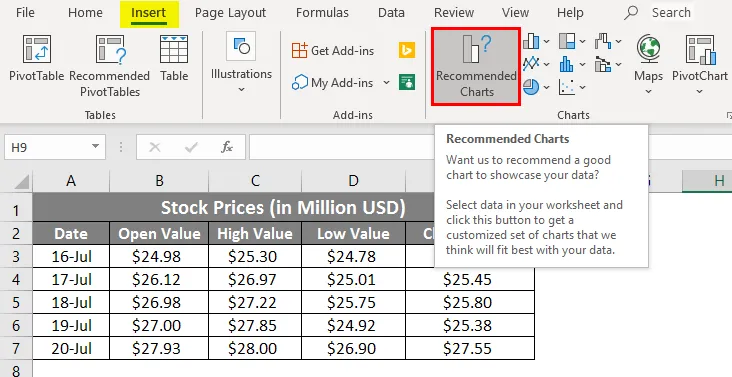
Paso 2: una vez que hace clic en la opción de Gráfico recomendado, se abre con una lista de gráficos adecuados para sus datos. Haga clic en la opción Todos los gráficos y verá toda la lista de gráficos. Seleccione Stock en la esquina más a la izquierda. Tiene todos los gráficos asociados con los datos de stock.
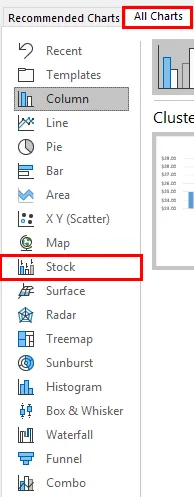
Paso 3: en el lado derecho, verá todos los gráficos recomendados en la sección de gráficos de acciones. Seleccione el gráfico Abrir-Alto-Bajo-Cerrar debajo de él. Que no es más que un segundo gráfico de cuatro.
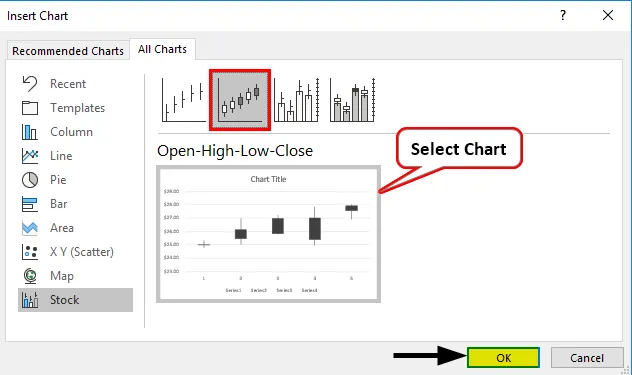
Paso 4: Después de hacer esto, haga clic derecho en el diseño del gráfico y elija la opción Seleccionar datos de la lista de opciones.
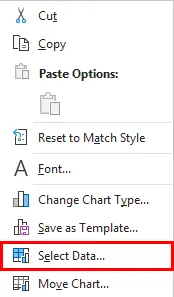
Paso 5: Aparecerá una nueva ventana emergente llamada Seleccionar fuente de datos . En esta ventana, en el lado derecho, vaya a la opción Editar en Etiquetas de eje horizontal (categoría) .
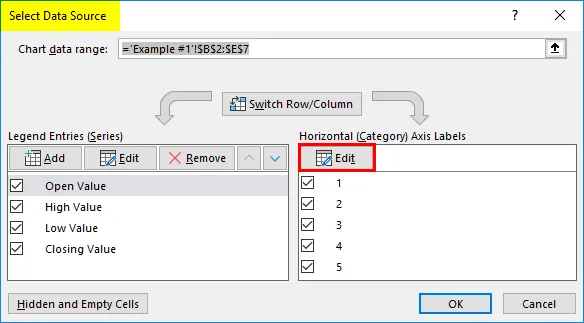
Paso 6: Nuevamente aparecerá un nuevo cuadro de diálogo llamado Etiquetas de eje. En " Rango de etiqueta del eje: ", seleccione el rango de datos que desea que esté debajo del eje. En este ejemplo, seleccione A3: A7
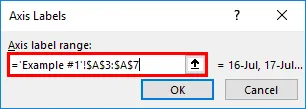
Paso 7: haga clic en el botón Aceptar dos veces. Una vez para las etiquetas del eje y la segunda vez para la ventana Seleccionar origen de datos . Agregue el título del gráfico como " Gráfico de velas " en la opción Título del gráfico en el gráfico generado. Debería poder ver la salida del gráfico como se muestra a continuación.
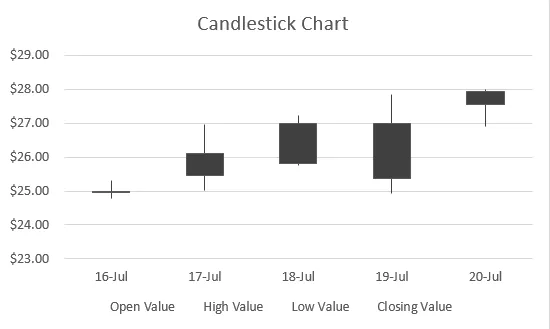
Si puede ver, este gráfico tiene cuadros con líneas que se extienden hacia arriba y hacia abajo de los cuadros. Si la caja está vacía, el valor de apertura es el mismo que el valor más bajo para el stock y lo ideal es que haya ganado en sus existencias. Si la casilla está llena, el valor de apertura no es más que el límite superior / valor alto de la acción y lo ideal es que haya perdido.
Ejemplo # 2 - Gráfico de velas con volumen
Suponga que tiene una información como se muestra a continuación que contiene el volumen negociado para acciones, valor de apertura, valor más alto, valor más bajo y valor de cierre.
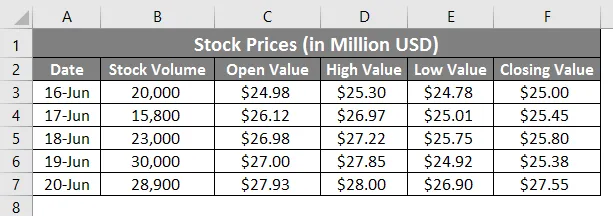
Veremos paso a paso cómo crear un gráfico de velas a partir de estos datos con volumen.
Paso 1: Seleccione los datos de la celda B3: B7 que deben incluirse en el gráfico.
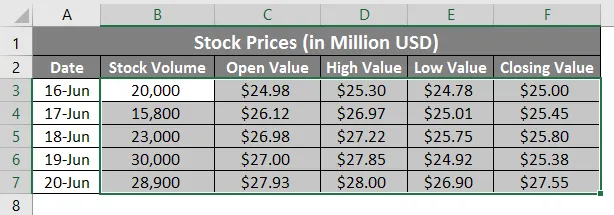
Paso 2: haga clic en la pestaña Insertar presente en la esquina superior de la cinta. Seleccionar gráficos recomendados
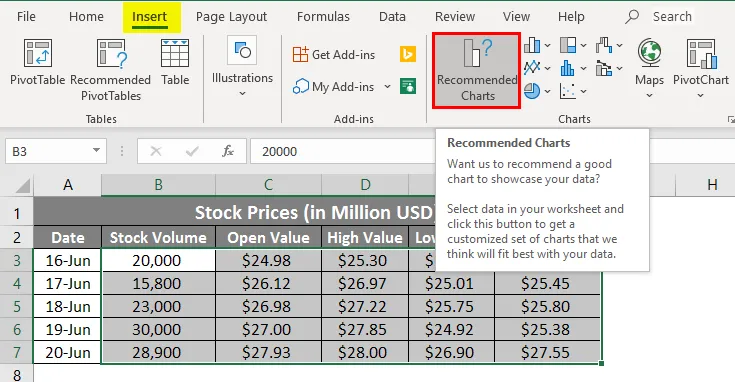
Paso 3: en el lado derecho, verá todos los gráficos recomendados en la sección de gráficos de acciones. Seleccione el volumen : gráfico Abrir-Alto-Bajo-Cerrar debajo de él. Último gráfico en la lista.
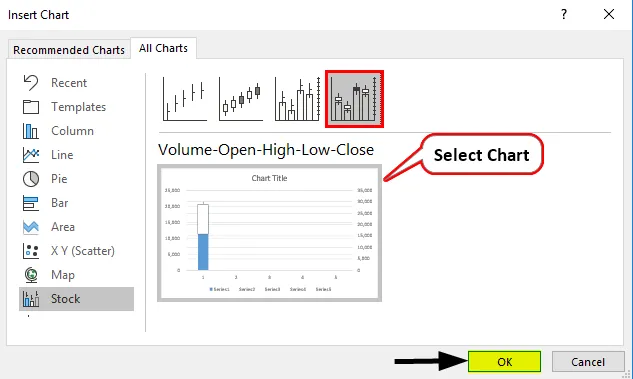
Paso 4: presione el botón Aceptar y podrá ver el diseño gráfico inicial como se muestra a continuación.
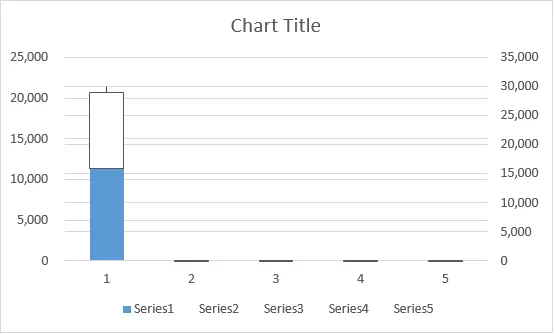
No te confundas con el diseño. Está a medio camino. Todavía tenemos que agregar las etiquetas del eje debajo y formatear el mismo.
Paso 5: haga clic derecho en el diseño del gráfico y elija la opción Seleccionar datos de la lista de opciones.
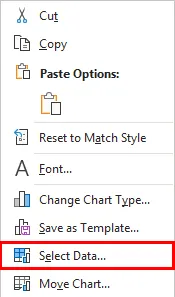
Paso 6: Aparecerá una nueva ventana emergente llamada Seleccionar origen de datos . En esta ventana, en el lado derecho, vaya a la opción Editar en Etiquetas de eje horizontal (categoría) .
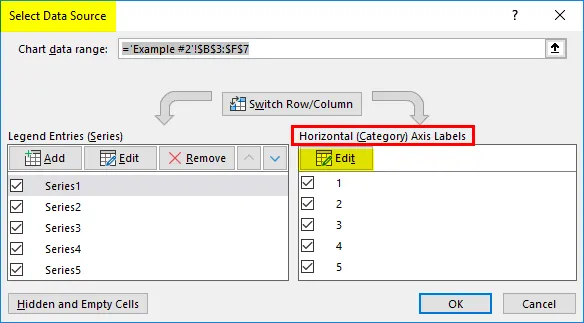
Paso 7: Una vez más aparecerá un nuevo cuadro de diálogo, llamado Etiquetas de eje . En " Rango de etiqueta del eje: ", seleccione el rango de datos que desea que esté debajo del eje. En este ejemplo, seleccione A3: A7.
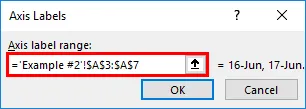
Paso 8: haga clic en Aceptar dos veces y debería ver el diseño del gráfico como se muestra a continuación:
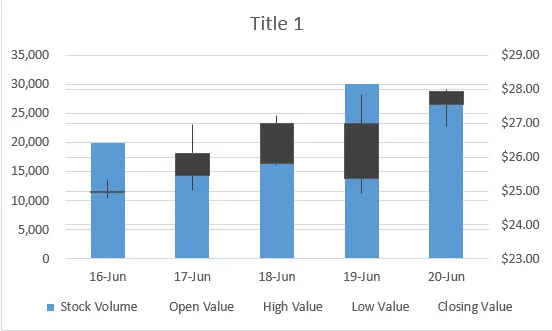
Paso 9: cambie el título del gráfico como " Gráfico de velas con volumen " y guarde la hoja.
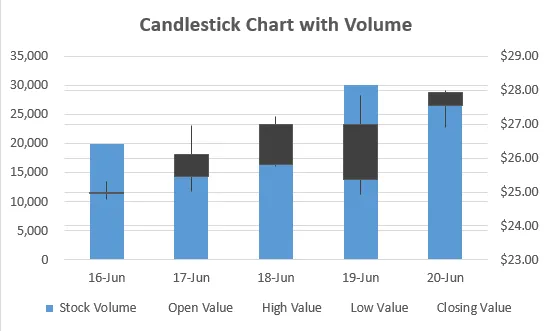
Así es como se crea el gráfico de velas en Microsoft Excel con datos de existencias para una mejor visualización y es a partir de este artículo sobre cómo crear el gráfico de velas en Microsoft Excel. Vamos a envolver las cosas con algunas cosas para recordar.
Cosas para recordar sobre el gráfico de velas en Excel
- Es absolutamente necesario poner sus datos en forma de columna en secuencias. Al igual que para el Gráfico de velas, la secuencia en la que los datos deben agregarse en columnas es Fecha, Valor de apertura, Valor alto, Valor bajo, Valor de cierre. Lo mismo ocurre con el Gráfico de velas con volumen. Si los datos no son secuenciales, no podrá agregar el gráfico. Idealmente, el nombre del gráfico indica la secuencia de los datos a ingresar.
- El gráfico de velas se conoce como gráfico Abrir-Alto-Bajo-Cerrar o Gráfico de volumen-Abrir-Alto-Bajo-Cerrar también en Excel. En realidad, estos son los nombres convencionales para los gráficos y el Gráfico de velas es el nombre que se usa porque el gráfico se parece a las velas de pie en la superficie.
- Cada caja tiene cuentos alargados con ellos. Estos son útiles para determinar si el valor de las acciones está subiendo o bajando y eventualmente está ganando dinero o perdiendo lo mismo.
- Este gráfico es bastante simple de entender y, a simple vista, el usuario puede decidir si el stock se mueve hacia arriba o hacia abajo.
Artículos recomendados
Esta es una guía para el gráfico de velas en Excel. Aquí discutimos Cómo crear un gráfico de velas en Excel junto con ejemplos prácticos y una plantilla de Excel descargable. También puede consultar nuestros otros artículos sugeridos:
- Plantillas de gráficos de Excel
- Gráfico de mapa en Excel
- Plantilla de hoja de ruta en Excel
- ¿Cómo crear una matriz en Excel?